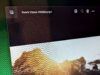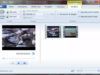Come tagliare un video con Movie Maker
Hai scaricato sul tuo computer un video che un tuo amico ti ha condiviso e vorresti effettuarci una modifica al volo, senza perderci troppo tempo. Ti ricordi infatti che, fino a qualche tempo fa esisteva su Windows un software di base per l’editing di video, ma ora non ricordi più il suo nome. In ogni caso, anche se lo ricordassi, hai da poco tempo formattato il tuo PC, dicendo addio ai programmi che avevi installato. Insomma, vorresti proprio tagliare quel video, ma sei un po’ nel panico perché non sai come fare.
Stai tranquillo, non c’è da preoccuparsi! Il software a cui ti riferisci è senz’altro Windows Movie Maker, famosissimo programma gratuito di Windows che permetteva di effettuare modifiche di base e di registrare video direttamente dal PC. Ci ho preso vero? Lo immaginavo. Se però non trovi più Windows Movie Maker all’interno del tuo computer Windows, non è colpa tua e nemmeno della formattazione. Se possiedi un nuovo PC con sistema operativo Windows 10, allora stai sicuro che Windows Movie Maker non è nemmeno installato.
Come risolvere? È molto semplice: dedicami qualche minuto di tempo libero e ti spiegherò passo per passo come installare il software sul tuo computer e come tagliare un video con Movie Maker in maniera estremamente facile e veloce. Anche se Microsoft non permette più di scaricare il programma dal sito ufficiale, puoi trovare sul Web community di appassionati che ancora ospitano la suite Windows Essentials 2012, la raccolta di programmi gratuiti per la comunicazione e la multimedialità resa disponibile da Microsoft nel 2012. Grazie ai download offerti dai siti Internet di cui ti parlerò puoi scaricare Movie Maker e installarlo sul tuo PC in men che non si dica. Purtroppo il programma non è più supportato e aggiornato, ma funziona perfettamente su tutti i PC Windows 7/8 e 10. Sono sicuro che, se seguirai la procedura che ti ho indicato, riuscirai a scaricarlo e capirai alla perfezione come utilizzarlo per tagliare video. Sei pronto per iniziare? Buona lettura e buon divertimento!
Come scaricare Windows Movie Maker (Windows 7, Windows 8 e Windows 10)
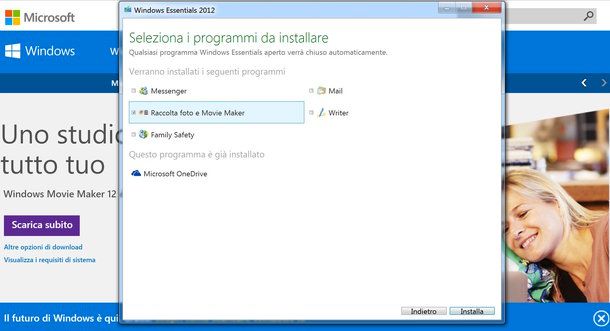
Come ti ho anticipato, visto che Microsoft ha ufficialmente terminato il supporto per Windows Movie Maker, il software non è più scaricabile dal sito ufficiale. Ciò però non toglie che tu possa ancora scaricarlo. Se è tua intenzione tagliare un video, utilizzando Movie Maker, nelle righe che seguono ti spiegherò nel dettaglio come scaricare Windows Movie Maker sulle versioni più recenti di Windows, avvalendoti del client di installazione della Suite Windows Essentials 2012 (di cui Windows Movie Maker fa parte), disponibile al download tramite siti di terze parti non ufficiali.
Detto questo, se stai utilizzando un computer Windows con una versione recente del sistema operativo Microsoft (Windows 10, Windows 8 o Windows 7), puoi recarti sul sito Internet MajorGeeks. Tieni però presente che la versione che andrai a scaricare di Windows Movie Maker sarà però soltanto in lingua inglese. Per scaricarla, una volta che ti sarai recato sul sito Internet di MajorGeeks, ti basterà fare semplicemente clic sulla voce Download@MajorGeeks.
Una volta che hai scaricato sul tuo PC il client di installazione, segui i passaggi che sto per indicarti per installare correttamente Windows Movie Maker sul tuo PC. Per prima cosa, apri il file appena scaricato facendo doppio clic sul suo eseguibile. Adesso fai clic sul pulsante Sì e, nella schermata che andrà ad aprirsi, dovrai selezionare i programmi da installare. Non ti servono tutti i programmi della suite Windows Essentials 2o12, quindi verifica che il segno di spunta sia presente solo in corrispondenza della voce Raccolta foto e Movie Maker. Fai quindi clic sul pulsante Installa per completare l’installazione di Movie Maker. Tieni presente che la procedura d’installazione potrebbe durare diversi minuti in quanto Windows dovrà scaricare da Internet tutti i file necessari al corretto funzionamento del software.
Una volta che l’avrai installato correttamente, ti basterà premere sul pulsante Chiudi per chiudere il setup e poi avvia Windows Movie Maker facendo clic sulla sua icona dal desktop. Qualora non la trovassi, fai clic sulla bandiera di Windows per aprire il menu Start e digita movie maker nel campo di ricerca del menu Start. A questo punto troverai sicuramente l’applicazione e potrai avviarla facendo clic su di essa.
Scaricare Windows Movie Maker su Windows XP e Vista
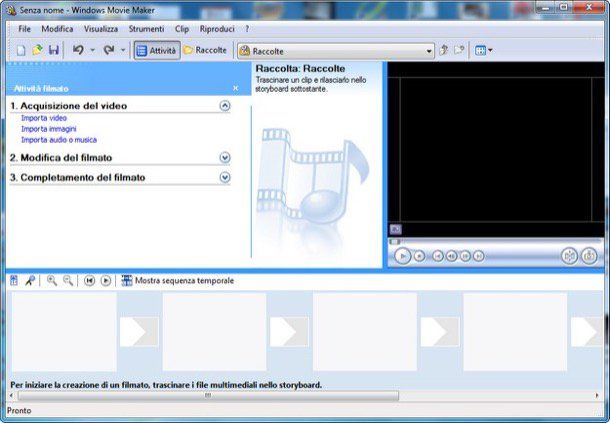
Se disponi soltanto di un vecchio computer Windows con una versione del sistema operativo un po’ datata, quale Windows Vista o Windows XP, dovresti trovare già installato Windows Movie Maker sul tuo PC. I vecchi dispositivi con sistema operativo Windows disponevano il software già incluso di serie.
Per essere precisi, in Windows Vista Home Basic, Home Premium, Ultimate, Business ed Enterprise Edition avrai la versione 6.0 di Windows Movie Maker, mentre in Windows XP SP2 e Windows XP SP3 troverai la versione 2.1 di Windows Movie Maker. Le differenze tra le versioni e le relative funzionalità nei vari sistemi operativi le trovi facendo clic a questo link che rimanda alla pagina FAQ di Microsoft relativa alla suite Windows Essentials 2012.
Come tagliare un video con Windows Movie Maker
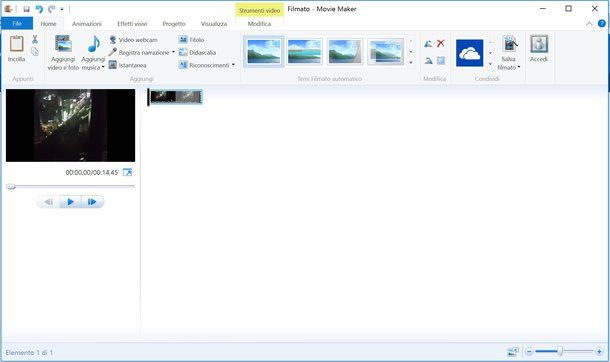
Ti piacerebbe creare dei bei montaggi con i video che hai girato con il tuo smartphone? Avresti bisogno di eliminare le scene superflue da un filmato ma non te la senti di cimentarti con complicati software di video editing? Se ora sul tuo PC c’è finalmente installato Movie Maker, non hai più motivo di preoccuparti.
La nota applicazione per la modifica dei video targata Microsoft, consente infatti di tagliare e montare i video in maniera così intuitiva che rimarrai sorpreso da quanto è facile. Allora, che aspetti? Prenditi qualche minuto di tempo libero: sto per darti tutte le indicazioni passo per passo che ti serviranno se vuoi scoprire come tagliare un video con Movie Maker.
Per imparare come tagliare un video con Movie Maker, il primo passo che devi compiere è chiaramente quello avviare il programma tramite il suo collegamento presente in Start, se non l’hai già fatto.
A questo punto dovrai per prima cosa importare in esso il filmato da modificare. Per farlo, ti basta fare clic sulla voce Aggiungi video e foto situata in alto nel menu.
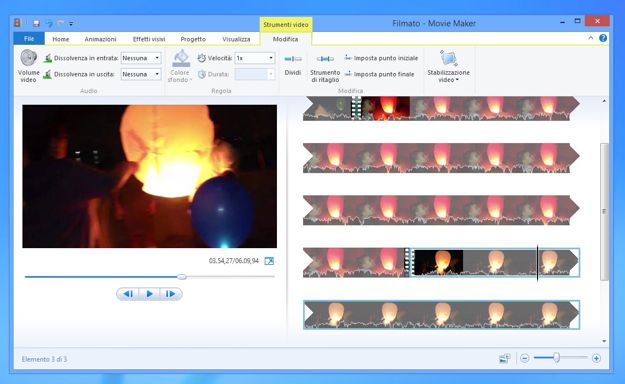
A questo punto, attendi che il video venga caricato per intero ed utilizza l’indicatore del player collocato nella parte sinistra della finestra per arrivare al punto in cui desideri effettuare il taglio.
Seleziona quindi la scheda Modifica dalla barra degli strumenti di Movie Maker e clicca sul pulsante Dividi per tagliare il filmato in due. Ripeti l’operazione per tutti i punti del video che desideri separare e il gioco è fatto.
Una volta ottenute le varie sequenze, potrai gestirle tramite le miniature presenti nella parte destra di Movie Maker. Spostando le miniature con il mouse, potrai montare il tuo video e cambiare la posizione delle scene, mentre facendo clic destro su una miniatura e selezionando la voce Rimuovi dal menu che compare potrai eliminare la sequenza. Facile, no?
Se vuoi aggiungere degli effetti di transizione fra una scena e l’altra, posiziona l’indicatore di Movie Maker a cavallo fra due sequenze che trovi nella timeline di destra, recati nella scheda Animazioni della toolbar e seleziona una delle animazioni disponibili nel riquadro Transizioni.
Puoi anche tagliare un video con Movie Maker per rimuovere le scene superflue all’inizio o alla fine del filmato. Basta impostare dei nuovi punti di inizio e fine per il video e salvare il risultato finale. In che modo? Te lo spiego subito.
Innanzitutto, recati nella scheda Modifica del programma e clicca sul pulsante Strumento di ritaglio, dopodiché utilizza i due indicatori che compaiono ai lati del player per impostare i punti di inizio e fine del filmato e clicca sul pulsante Salva ritaglio per salvare i cambiamenti.
Effettuato un ritaglio di base del filmato, vi sono tantissimi altri strumenti che puoi utilizzare in maniera semplice, per modificare il tuo video. Per esempio, tieni presente che, se caricherai delle foto potrai creare dei bellissimi montaggi animati, oppure, in alternativa, potrai dare vita a simpatici intermezzi per i tuoi video.
Se vuoi tagliare un video con movie maker e realizzare un lavoro con i fiocchi, non dimenticare di esplorare tutti gli strumenti che il software mette a disposizione. Tutto ciò che ti serve lo trovi sfogliando le schede situate nella barra dei menu situata nella parte superiore di Movie Maker. Tramite la scheda Home puoi selezionare diversi strumenti per aggiungere foto, video, file audio esterni (da usare per esempio come colonna sonora) e registrare un audio in tempo reale. Una volta tagliato il video puoi anche utilizzare i temi filmato automatico: ti permetteranno di realizzare dei montaggi video degni di nota con un semplice clic. Tra gli strumenti per ritaglio e il montaggio di video con Windows Movie Maker vi sono strumenti per aggiungere discalie al filmato e le funzioni per ruotare i video.
Non dimenticare di dare uno sguardo alla scheda Animazioni: vi troverai numerose animazioni da aggiungere al video. Si tratta infatti di popolari effetti di dissolvenza per che permetteranno di passare da una scena all’altra (o da una foto all’altra senza stacchi bruschi nell’audio e nel video). Ti segnalo anche la scheda Effetti visivi tramite la quale potrai applicare al tuo video ritagliato effetti speciali di ogni sorta. Per ultimo, come abbiamo visto, la scheda Modifica integra i vari strumenti di ritaglio, ma anche pulsanti che ti permetteranno di stabilizzare i filmati tremolanti.
Una volta che finito di ritagliare e modificare il tuo video, ti spiego come salvarlo ed esportarlo. Tutto quello che devi fare è recarti nella scheda Home di Movie Maker per poi cliccare sul pulsante Salva filmato che si trova in alto a destra. In questo modo potrai scegliere in che formato desideri esportare il video: per computer, per iPhone, per telefono Android, per esempio. La durata del processo di esportazione è variabile: tutto dipende dalla durata del filmato da elaborare e dalla potenza del PC che stai utilizzando.
Se vuoi approfondire il funzionamento di Movie Maker, ti consiglio di dare una lettura ai miei tutorial su come fare video con foto, come girare un video su Movie Maker e come rallentare un video con Movie Maker.

Autore
Salvatore Aranzulla
Salvatore Aranzulla è il blogger e divulgatore informatico più letto in Italia. Noto per aver scoperto delle vulnerabilità nei siti di Google e Microsoft. Collabora con riviste di informatica e cura la rubrica tecnologica del quotidiano Il Messaggero. È il fondatore di Aranzulla.it, uno dei trenta siti più visitati d'Italia, nel quale risponde con semplicità a migliaia di dubbi di tipo informatico. Ha pubblicato per Mondadori e Mondadori Informatica.